Cara mencadangkan dan memulihkan perangkat Android Windows atau…
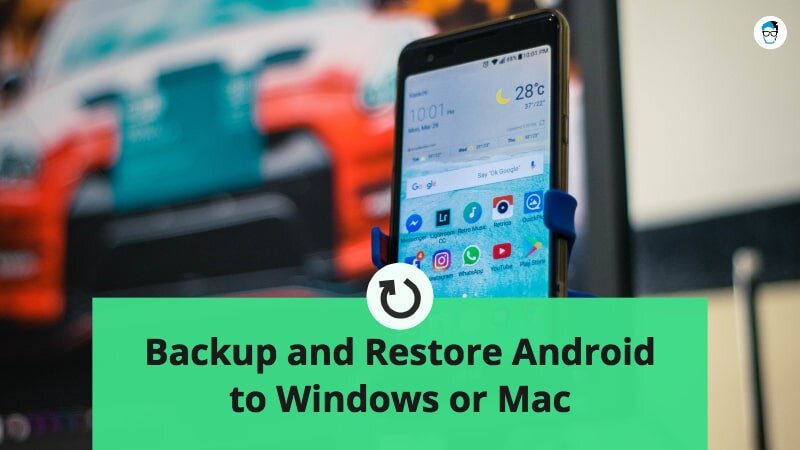
Catatan: Dalam topik berikutnya yang akan Anda baca, Anda akan mempelajari tentang: Cara mencadangkan dan memulihkan perangkat Android Windows atau…
Pernahkah Anda kehilangan data pribadi di ponsel cerdas Anda dan bertanya pada diri sendiri: apakah bagus jika Anda memiliki cadangan? ” Kita hidup di era teknologi di mana apa pun bisa terjadi. Waspada dan mencadangkan data Anda adalah cara cerdas untuk melakukannya. Asisten Android Coolmuster adalah alat yang akan kita gunakan. pertimbangkan dan juga bagaimana itu akan terjadi Selesaikan masalah Anda dari mencadangkan data hingga memulihkan. Aplikasi ini mencakup semua aspek cadangan data termasuk SMS, kontak, media (foto dan video), acara kalender, aplikasi, dan lainnya di perangkat Android Anda. Dan pemulihan tidak memerlukan pengetahuan teknis apa pun, hanya dengan satu klik sederhana.
Cara mencadangkan atau memulihkan sepenuhnya ponsel Android apa pun
Dengan Coolmuster Android Assistant, Anda dapat mencadangkan seluruh ponsel Android Anda dan memulihkannya kapan saja di perangkat yang sama atau di perangkat lain. Ini berguna selama kehilangan data yang tidak disengaja atau saat memperbarui ponsel cerdas Anda.
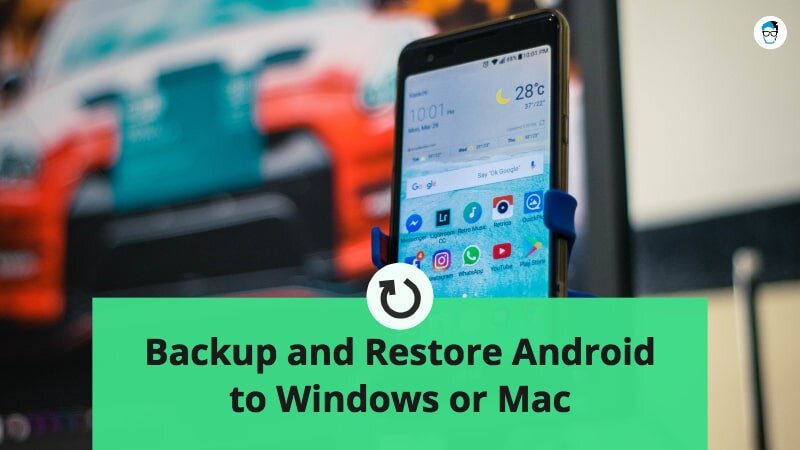
Berikut adalah panduan langkah demi langkah mendetail untuk mencadangkan dan memulihkan ponsel cerdas Android:
Dia lulus 1: Unduh asisten Android Coolmuster
Untuk mengunduh Coolmuster untuk Android, buka di sini dan pilih sistem operativo (Windows atau Mac) dan klik Unduh tombol. Coolmuster Android Assistant sekarang tersedia untuk Windows sepuluh, Windows 8, Windows 7, Windows Melihat, Windows XP dan semua MacBook yang berjalan di macOS X 10.9 atau lebih tinggi. Untuk tutorial ini kita menggunakan Windows Versi asisten Android.
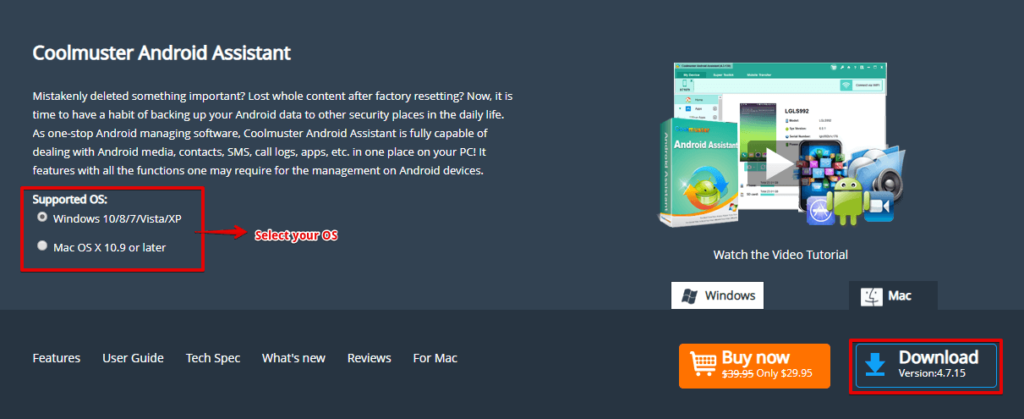
Meskipun kompatibel dengan versi Windows sebelumnya, kami merekomendasikan pembaruan Windows mesin untuk Windows 10 untuk penyimpanan. Jika Anda tidak tahu, Microsoft telah menghentikan dukungan Windows 7 dan versi yang lebih rendah.
Dia melewati 2: Instal Asisten Android Windows sepuluh
Setelah mengunduh perangkat lunak, klik dua kali file penginstal dan instal Coolmuster Android Assistant dengan mengikuti petunjuk di layar.
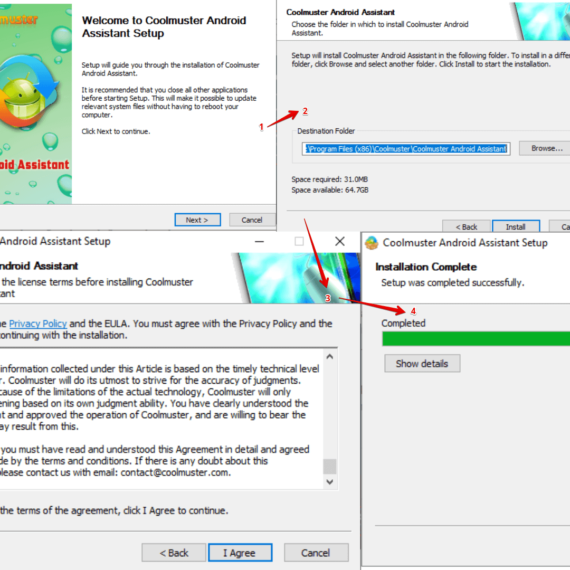
Setelah instalasi berhasil, buka Android Coolmuster Assistant dan Anda akan melihat layar awal seperti gambar di bawah ini. Aktifkan lisensi Anda (jika ada) segera untuk penggunaan perangkat lunak tanpa batas.
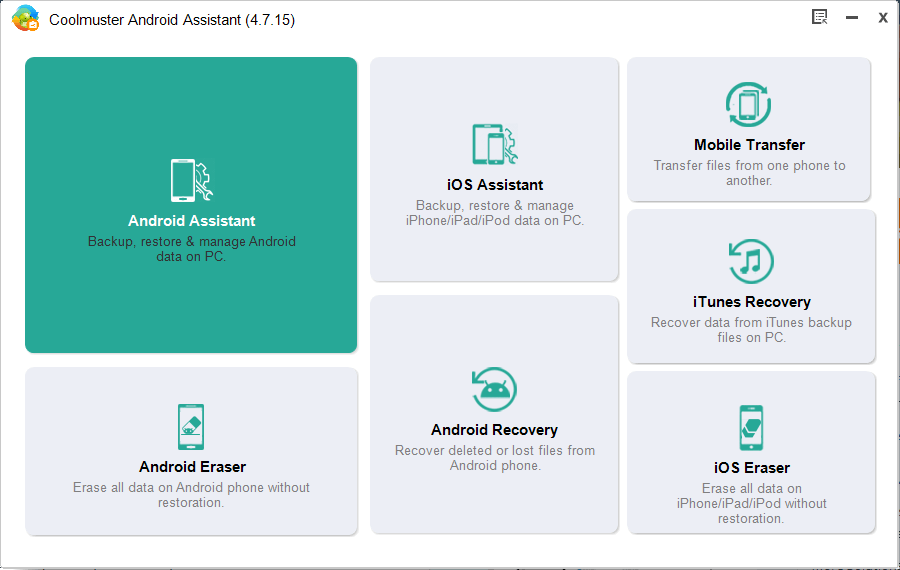
Dia lulus 3: Hubungkan smartphone Android Anda dengan kabel USB
Hubungkan smartphone Android Anda ke komputer dengan kabel USB dan tunggu aplikasi mendeteksi perangkat. Jika perangkat tidak terdeteksi, ganti USB modus koneksi di ponsel Android Anda ke transfer file karena mode koneksi USB default akan diatur ke biaya saja.
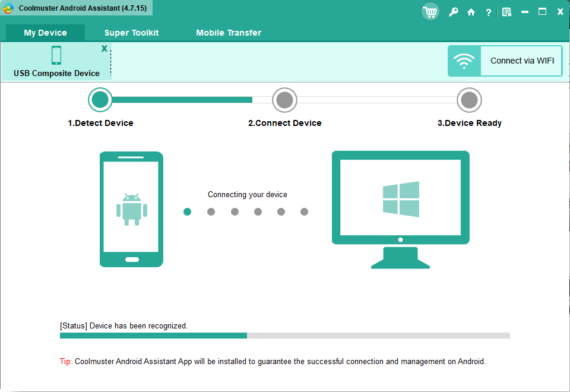
Setelah ponsel cerdas Anda terdeteksi, aktifkan USB debugging pada perangkat Android Anda Konfigurasi > Opsi Pengembang > mencari dan mendeteksi kesalahan melalui USB. Jika opsi pengembang tidak tersedia, buka Tentang telepon dan sayap dari build 7 kali untuk mengaktifkan opsi pengembang.
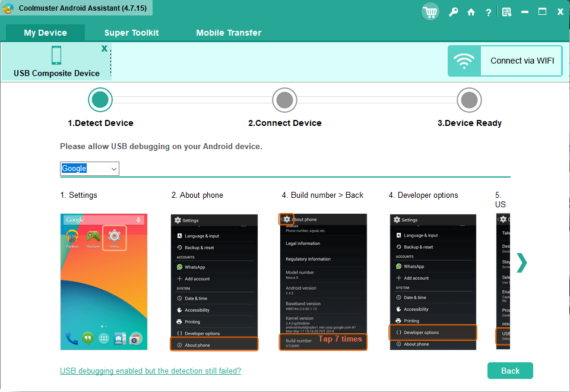
Aplikasi Android Coolmuster Assistant akan diinstal pada perangkat Android Anda. Buka aplikasi (jika tidak terbuka secara otomatis) dan aktifkan izin Kontak, Telepon, SMS, dan Kamera di perangkat Android Anda.
Ini akan memberi Anda akses ke Asisten Android Coolmuster untuk mengakses informasi yang Anda butuhkan di komputer melalui ponsel dan memungkinkan Anda untuk menggunakan aplikasi secara maksimal.
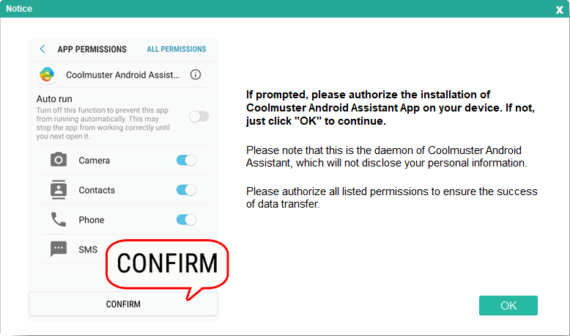
Itu saja! Anda telah berhasil menghubungkan ponsel cerdas Anda ke Android Assistant Coolmuster.
Dia melewati 4: Pencadangan Smartphone Android
Fitur Pencadangan Asisten Android Coolmuster memungkinkan Anda membuat cadangan lengkap data Anda dari ponsel cerdas ke komputer. Dengan demikian, Anda dapat tetap waspada dan tetap aman dari kemungkinan kehilangan data kapan saja.
Jika terjadi kehilangan data, ini juga memungkinkan Anda memulihkan cadangan ke ponsel cerdas atau lainnya hanya dengan satu klik.
Untuk mencadangkan data di ponsel cerdas Anda, pilih Perangkat super pilihan dari menu atas dan pilih Mendukung unggulan.
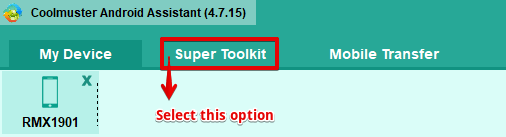
Anda akan menemukan sembulan dengan semua opsi berbeda yang dapat dicadangkan. Anda dapat memilih hal-hal yang ingin Anda cadangkan, seperti aplikasi, kontak, log panggilan, pesan, dll. Ketika Anda memilih item yang ingin Anda buat cadangannya, itu akan menampilkan ukuran total di kanan bawah bersama dengan lokasi yang diinginkan untuk disimpan file cadangan.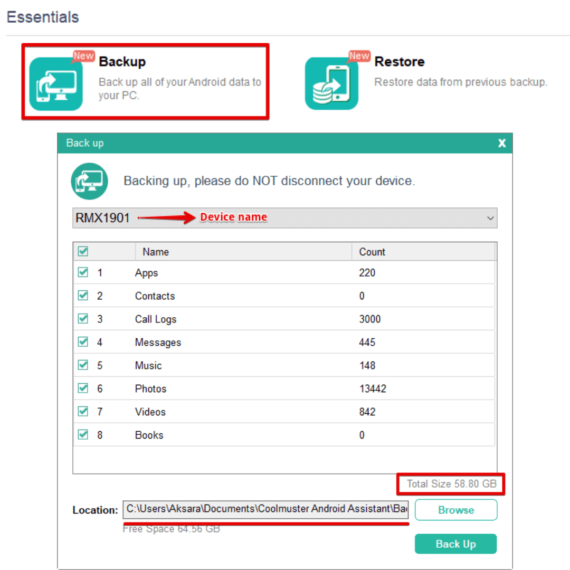
Klik Mendukung tombol dan tunggu pencadangan selesai. Setelah pencadangan selesai, Anda akan diberi tahu melalui pesan teksSelamat! Pencadangan berhasil! “
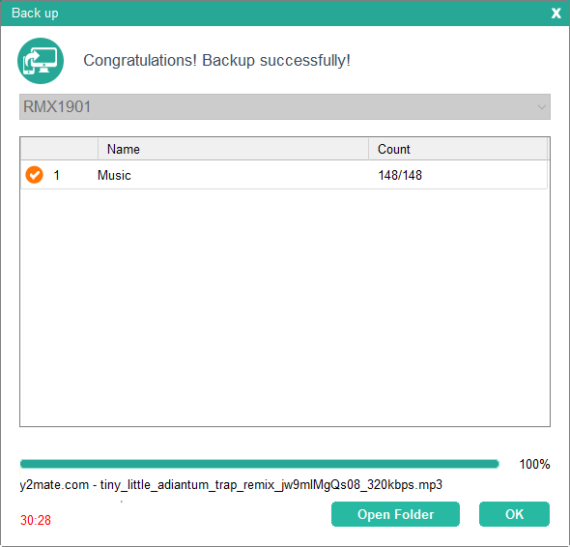
File cadangan ini akan disimpan di lokasi yang Anda pilih di atas, dan Anda dapat menggunakan file cadangan yang sama untuk memulihkannya kapan saja di perangkat Android apa pun.
Dia lulus 5: Kembalikan Smartphone Android
Untuk mengembalikan file cadangan, sambungkan smartphone Android Anda dan pilih Memulihkan opsional menurut Set alat super bagian. Di sini Anda dapat melihat cadangan sebelumnya yang dibuat bersama dengan nama perangkat, ukuran, dan waktu pencadangan. Cukup pilih cadangan dan tekan Memulihkan tombol.
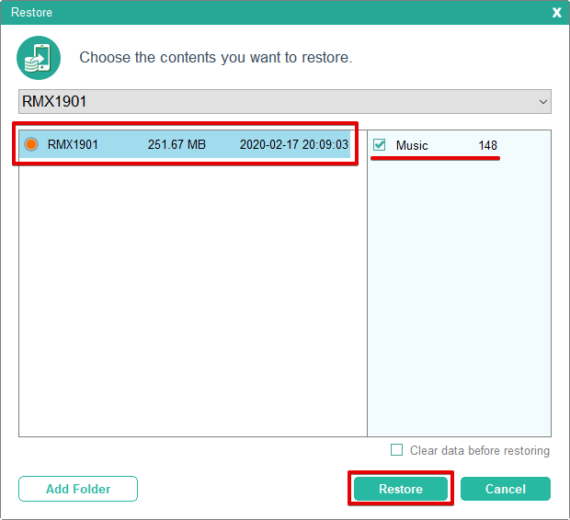
Proses pemulihan mungkin memakan waktu beberapa menit tergantung pada ukuran cadangan. Setelah pemulihan selesai, Anda dapat melepaskan perangkat dengan aman dan menggunakannya seperti biasa.
Tinjau wizard Android Coolmuster
Seperti perangkat lunak lainnya, Coolmuster Android Assistant memiliki layar beranda yang tampak umum yang menampilkan semua informasi yang diperlukan, seperti model ponsel cerdas, versi Android, nomor seri, dan total penyimpanan penyimpanan yang tersedia di perangkat.
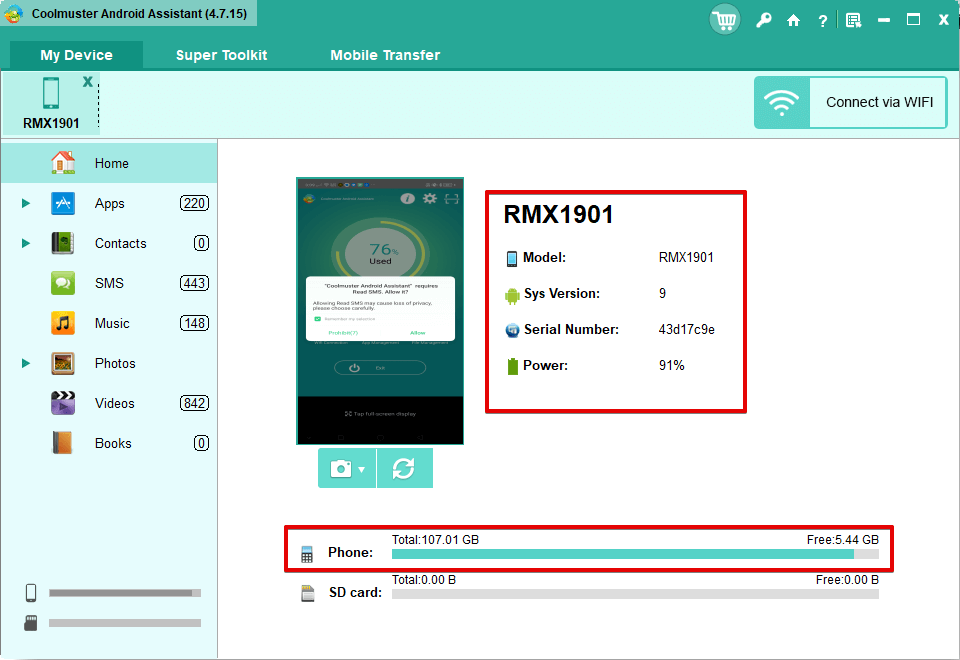
Di sisi kiri aplikasi Android Coolmuster Assistant, terdapat jumlah aplikasi, kontak, SMS, musik, foto, video, dll. yang ada di ponsel cerdas Anda. Antarmuka yang sederhana dan langsung memungkinkan Anda menavigasi aplikasi dengan mudah.
Coolmuster adalah aplikasi gratis namun terbatas dengan hanya beberapa fitur di mana yang dapat Anda lakukan hanyalah memindai dan mempratinjau data yang ada di ponsel cerdas Anda. Jika Anda membeli perangkat lunak versi lengkap, ada banyak opsi yang tersedia, seperti Ekspor Data, Impor Data, Edit dan kirim SMS dan fitur yang paling penting adalah pencadangan dan pemulihan.
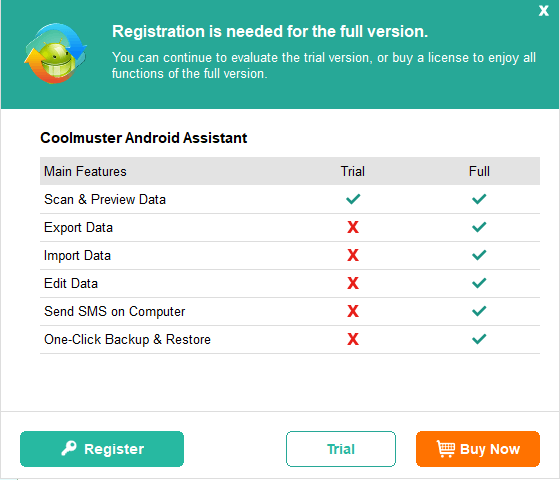
Jika Anda telah mendaftar untuk perangkat lunak versi lengkap, lihat apa yang ditawarkan Coolmuster Android Assistant kepada kami.
Untuk mendaftarkan produk Anda, klik ikon kunci kecil di bagian atas dan pilih opsi, Masuk. Masukkan alamat email dan kunci lisensi yang Anda terima di email yang Anda gunakan saat melakukan pembelian.
Setelah Anda memasukkan alamat email dan kunci lisensi yang valid, Coolmuster Android Assistant akan mendaftarkan versi lengkap.
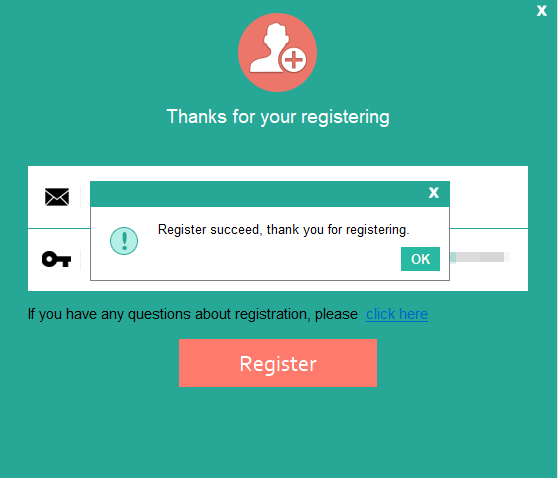
Fitur Asisten Android Coolmuster
- Buat cadangan lengkap perangkat Android apa pun Windows PC dan Mac. Anda kemudian dapat dengan mudah memulihkan seluruh cadangan di perangkat seluler yang sama atau di perangkat Android lain.
- Salin kontak telepon, log panggilan, pesan, musik, foto, dan video dengan mudah ke PC atau dari PC ke seluler.
- Anda dapat menghapus kontak duplikat hanya dengan satu klik.
- Baca dan balas pesan teks langsung di komputer Anda.
- Copot banyak aplikasi di ponsel Android Anda langsung dari PC Anda.
- Impor dan ekspor kontak dengan mudah dari Microsoft Outlook.
Alat tambahan di Android Assistant Coolmuster
Asisten Android adalah fungsi masuknya, karena berisi semua fitur yang diperlukan dan penting, seperti pencadangan dan pemulihan. Itu juga dilengkapi dengan banyak alat lain untuk mengelola perangkat Android dan iOS Anda di PC.
- Penghapus Android: Satu klik untuk menghapus semua data Anda dari perangkat Android Anda. Opsi ini tidak akan mencadangkan data Anda, sehingga tidak dapat dipulihkan. Ini akan menghapus 100% data di Android dan mengembalikannya ke pengaturan pabrik.
- Pemulihan Android: Opsi ini memungkinkan pengguna memulihkan file dari perangkat Android atau kartu SD apa pun jenis filenya. Ini juga memiliki fitur keren yang menampilkan pratinjau data yang dihapus sebelum pemulihan.
- Kirim SMS: Asisten Android Coolmuster juga memungkinkan Anda mengirim SMS langsung dari aplikasi (klik pesan > Baru > Kirim SMS)
- alat iOS: Sama seperti Coolmuster memiliki aplikasi berbeda untuk Android, Coolmuster juga memiliki aplikasi berbeda untuk iOS, termasuk Asisten iOS, Pemulihan iTunes, Draf iOS, dan Transfer Seluler.
Secara default, fitur Android Assistant hanya tersedia, ditampilkan dengan latar belakang biru tua. Jika Anda ingin menginstal aplikasi lain (dengan latar belakang abu-abu), klik saja dan fitur akan diinstal secara otomatis.
Pencadangan dan Pemulihan Android dengan Asisten Android
Coolmuster Android Assistant adalah asisten Android untuk mencadangkan dan memulihkan data dari smartphone Android Anda. Versi gratisnya adalah yang sangat mendasar yang membantu Anda memamerkan tampilan ponsel cerdas Anda dengan menampilkan jumlah file media dan aplikasi. Sedangkan versi lengkapnya memungkinkan Anda untuk melakukan backup dan restore hanya dengan satu klik. Tidak hanya bagian cadangan, tetapi perangkat lunak ini juga memungkinkan Anda mengirim SMS dari PC Anda, yang sangat berguna saat dibutuhkan.
Tetap sederhana, ini adalah salah satunya Alat Pencadangan dan Pemulihan termudah untuk Android. Juga, $29,95 untuk versi lengkap adalah harga yang valid untuk fitur yang tersedia. Ini membantu menyimpan cadangan saat dibutuhkan.
Jadi jika Anda mencari cadangan reguler, Coolmuster Android Assistant adalah cara yang tepat. Jika Anda tidak yakin dengan apa yang Anda lihat, unduh versi uji coba untuk menjelajah dan tingkatkan ke versi lengkap jika Anda puas dengan alat tersebut.



![Kecelakaan v10.0.2 [Paid] [Latest]](http://iunlocked.org/wp-content/uploads/2020/04/Crashlands-v10.0.2-Paid-Latest.png)
